شرح كامل لبرنامج AnyDesk للتحكم بالكمبيوتر عن بعد
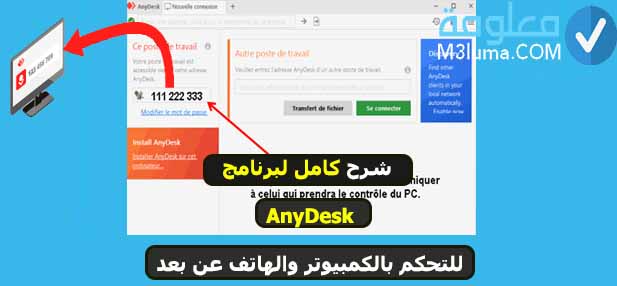
هل تبحث عن أفضل برنامج للتحكم في الكمبيوتر عن بعد؟ هل جربت مجموعة من البرامج ولم تقدم لك تجربة جيدة فيما يخص التحكم الكامل في سطح المكتب عن بعد؟ أفضل حل أنصحك به هو تجربة برنامج anydesk.
في هذا المقال سأقدم لك شرح برنامج anydesk بالتفصيل من التحميل والتثبيت حتى طريقة استخدامه حتى لا تجد أي صعوبة في تنصيبه أو استخدامه على جهازك، قم بتطبيق الخطوات التي سأشرح لك في الأسفل لتحض بتجربة تحكم في الكمبيوتر عن بعد بشكل احترافي.
شرح برنامج AnyDesk للكمبيوتر
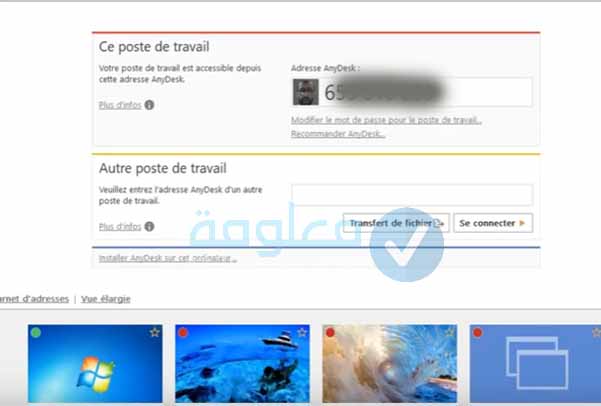
برنامج التحكم في الكمبيوتر عن بعد anydesk هو واحد من أفضل البرامج التي يمكنك استخدامها لهذا الغرض والذي يقدم لك تجربة تحكم كامل في الكمبيوتر عن بعد دون الحاجة إلى الاقتراب من الجهاز.
ما يميز هذا البرنامج أكثر هو أنه يدعم نظام التشغيل ويندوز، كما يمكنك استخدامه من أجل التحكم في الكمبيوتر عن بعد عن طريق الهاتف، سواء اندرويد أو أيفون، إذ نجده يدعم كلا النظامين.
أيضا من الأمور الرائعة التي يوفرها هذا البرنامج هو كونه مجاني للغاية ويمكن الحصول عليه بشكل مجاني دون الحاجة إلى دفع أي تكاليف، بالرغم من أن هناك نسخة من البرنامج مدفوعة يتم استخدامها من طرف الشركات الكبرى والمؤسسات.
إلا أن هناك نسخة أخرى مجانية يمكن للمستخدمين العاديين استخدامها. بالإضافة إلى كل هذا فإن طريقة استخدام الرنامج سهلة وبسيطة، فقط تحتاج إلى اتباع بعض الخطوات البسيطة كما سأشرح لك في الأسفل.
كيفية استخدام برنامج anydesk في التحكم في الكمبيوتر عن بعد
حت تتمكن من تشغيل برنامج anydesk من أجل التحكم في جهاز الكمبيوتر ويندوز أو أي نظام آخر، سوف تحتاج كما قلت في البداية إلى اتباع بعض الخطوات البسيطة بتركيز والترتيب حتى لا ترتكب أي أخطاء في تشغيله، هذه الخطوات هي كالتالي:
الخطوة 1:
أول شيء تقوم به هو الذهاب إلى الرابط التالي من أجل تحميل النسخة الاصلية من برنامج anydesk أو تحميل النسخة المحمولة، (حاول ألا تقوم بتحميل البرنامج من أي رابط عشوائي).
الخطوة 2:
قم بالانتظار قليلا حتى تكتمل عملية تحميل البرنامج، بعد ذلك ستحتاج إلى تثبيته في حال قمت بتحميل النسخة الأصلية، أما إذا قمت بتحميل النسخة المحمولة ستحتاج فقط إلى فك الضغط عنها حتى تتمكن من فتح البرنامج.
أفضل خيار هو تحميل النسخة المحمولة لأنها متوفرة بالمجان والجميع يستخدمها في التحكم في الكمبيوتر وتحويل الجهاز إلى ريموت.
قم بالدخول على البرنامج الذي قمت بتحميله، ثم قم بالضغط عليه كليك يمين، ومن ثم اختيار فتح المجلد، أو يمكن الضغط عليه نقرتين متتاليتين، وسيفتح معك البرنامج بشكل عادي.
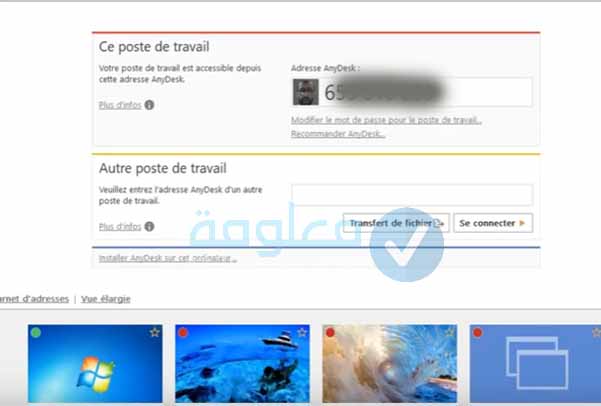
الخطوة 3:
حتى تتمكن من تفعيل برنامج AnyDesk التحكم في كمبيوتر آخر لابد من تحميل البرناج كذلك على الكمبيوتر الآخر الذي تريد التحكم فيه عن بعد، ومن ثم الدخول على البرنامج من الكمبيوتر الأول (1) الذي تريد تحويله إلى ريموت.
الآن من الكمبيوتر (1)، قم بفتح البرنامج ستظهر لك واجهة البرنامج البسيطة، سوف يظهر لك Id الخاص بجهازك، وفي الخانة الثانية سيطلب منك إدخال Id الخاص بالكمبيوتر (2) الذي تريد التحكم فيه.
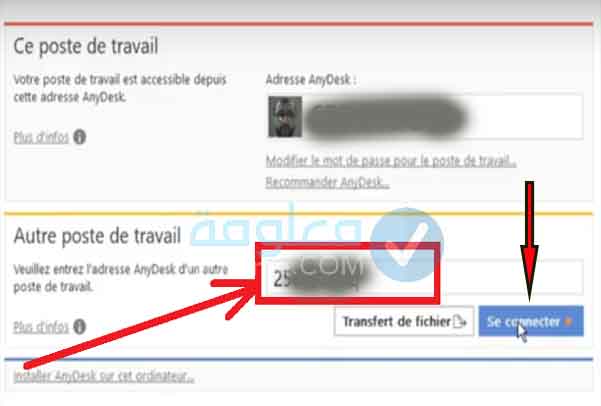
الخطوة 4:
بعد كتابة Id ، سوف تصلك رسالة البرنامج الذي قمت بتحميله على الكمبيوتر (2) قم بالتوجه إليه ثم قم بقبول الرسالة من خلال الضغط على Accepter حتى تسمح بحدوث اتصال بين الجهازين.
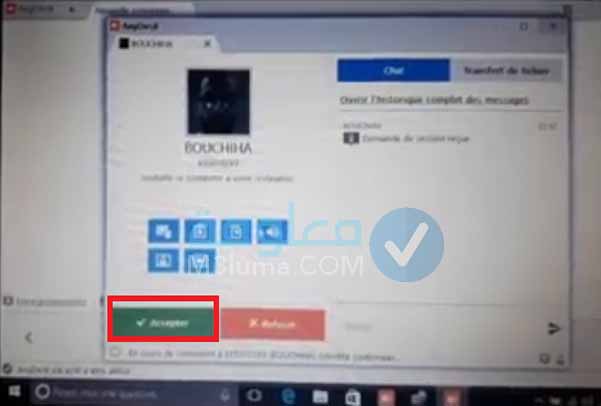
الآن يمكنك الدخول على اجهاز من من الكمبيوتر الآخر والتحكم فيه بشكل كامل من خلال التحكم في جميع إعدادات الجهاز. عند التحكم في الجهاز عن طريق هذا البرنامج.
في حال كان هناك شخص آخر يستخدم الجهاز (2) سوف يتمكن من رؤية أنك تتحكم في الكمبيوتر، يعني أفضل شيء يمكن أن تستخدم فيه هذا البرنامج، هو التحكم في جهاز الكمبيوتر ثاني خاص بك أنت وليس خاص بشخص آخر.
كيفية استخدام anydesk للاندرويد والأيفون للتحكم في الكمبيوتر
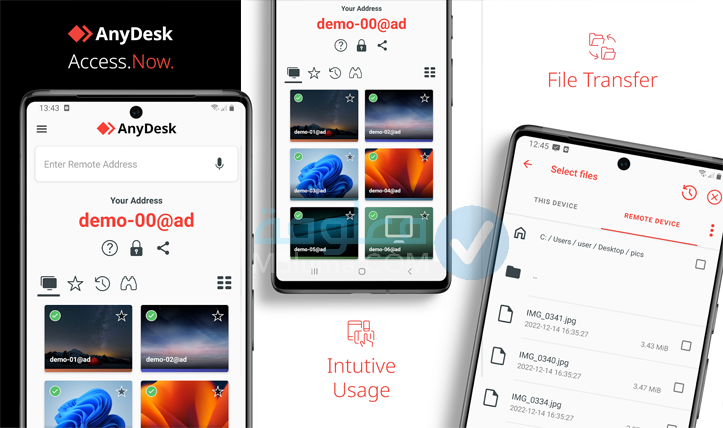
كما سبق وقلت فإن برنامج anydesk متوفر للتحميل على جميع أنظمة التشغيل بما فيها أنظمة الهواتف الذكية اندرويد وايفون وحتى أجهزة الايباد, يمكنك أيضا التحكم في الكمبيوتر عن بعد عن طريق الهاتف الاندرويد والايفون بكل سهولة وذلك من خلال استخدام برنامج anydesk. يمكنك القيام بهذا الأمر من خلال بعض الخطوات البسيطة.
- قم بتحميل البرنامج على هاتفك، سواء اندرويد أو ايفون، سوف تجده متوفر على متجر جوجل بلاي واب ستور
- بعد تحميل البرنامج قم بتثبيته على هاتفك بطريقة عاديية.
- سوف تدخل على الواجهة الرئيسية للبرنامج من على هاتفك، سوف يطلب منك إدخال التعريف ID الخاص بالكمبيوتر، قم بإدخاله، ثم الضغط على connect.
- الآن قم بالتوجه إلى الكمبيوتر ثم قم بالسماح بعملية الاتصال من خلال الموافق.
الآن يمكنك التحكم في الكمبيوتر عن طريق الهاتف من خلال تحميل برنامج اني ديسك للجوال وتحويل الهاتف الى ريموت والتحكم في الكمبيوتر بكل سهولة وبشكل كامل.
تثبيت برنامج AnyDesk على هالاتف واستخدامه
طريقة تحميل وتثبيت البرنامج على الايفون سهلة، فقط تابع الخطوات التالي:
الخطوة 1:
قم بالدخول على الرابط أعلاه، ثم تحميل التطبيق من متجر App store، ومن ثم تثبيته على هاتف.
ملاحظة: يمكن استخدام نفس الخطوات بالنسبة للاندرويد.
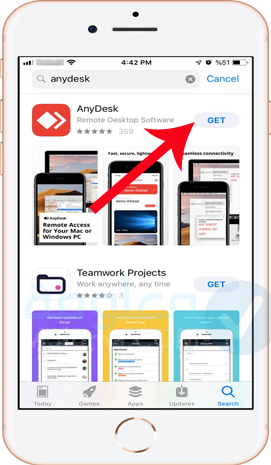
الخطوة 2:
قم بفتح التطيق، ثم تجاوز الأيقونات الأولى من خلال امقر next او skip، ثم ستظهر لك الواجهة التالية قم بملء الخيارات التي تظهر لك
في خيار Remote Address: قم بإدخال عنوان الكمبيوتر Ip وهو رقم مكون من 9 أرقام، ثم انقر عل Connect في الأخير.
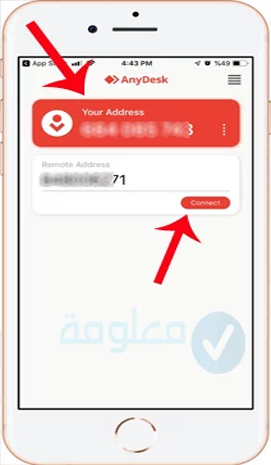
الخطوة 3:
ستظهر لك رسالة على جهاز الكمبيوتر الذي تريد التحكم فيه، فقط قم على الموافقة على الرسالة بالنقر على Accept من أجل الاتصال.
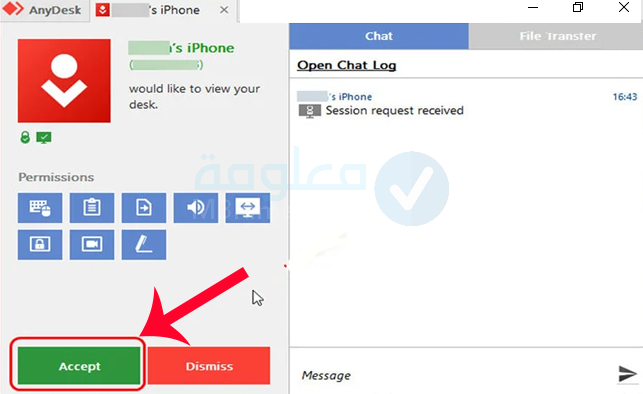
تستطيع البدء الآن في التحكم في الكمبيوتر عن بعد عن طريق هاتفك الآن. شرح برنامج AnyDesk للاندرويد هس نفس الخطوات التي شرحنا أعلاه، فقط قم بالتحميل من الرابك الخاص بنظام الاندرويد.
مميزات برنامج anydesk
- هناك نسخة من البرنامج يمكنك تحميلها مجانا، هذه النسخة متوفرة للمستخدمين العاديين.
- يدعم هذا البرنامج إمكانية التحكم في الكمبيوتر عن بعد عن طريق الاندرويد.
- يمكنك أيضا استخدامه من أجل التحكم في الكمبيوتر أيضا باستخدام هاتف لايفون.
- يدعم جميع أنظمة ويندوز التي يمكنك تحميلها عليها، بالإضافة إلى اشتغاله على مجموعة من الانظمة الأخرى مثل نظام لينكس وماك. بالإضافة إلى الاندرويد و IOS
- يمكنك عن طريقه الوصول إلى جميع إعدادات الكمبيوتر بكل سهولة والتحكم فيها بالكيفية التي تريد.
- يتيح لك إمكانية إضافة الملفات إلى الكمبيوتر أو حذفها وكذا إمكانية إعادة تشغيل الكمبيوتر عن بعد.
- هناك نسخة محمولة من برنامج anydesk متوفرة للتحميل ويمكن استخدامها دون الحاجة إلى تثبيتها على الجهاز.
أفضل برامج التحكم في الكمبيوتر عن بعد ( بدائل AnyDesk)
من الممكن أن تجد مجموعة من البرامج الخاص بالتحكم عن بعد في الحاسوب، لكن أنا شخصيا قمت ببحث طويل حتى أتأكد من هذه البرامج ومن صحتها، لكن للأسف وجدت أن أغلب البرامج لا تعمل كما يجب، فقط هناك برنامجين أو ثلاثة التي يمكنك استخدامها لهذا الغرض، والتي تقدم تجربة رائعة جدا، من أفضلها برنامج anydesk.
يمكنك أيضا استخدام البرنامج الثاني تيم فيور Teamviewer لأنه هو الآخر من أفضل البرامج إذا لم نقل أفضلها، والذي يتم استخدامه في التحكم في الكمبيوتر والهاتف.
برنامج التحكم في الحاسوب عن بعد Teamviewer
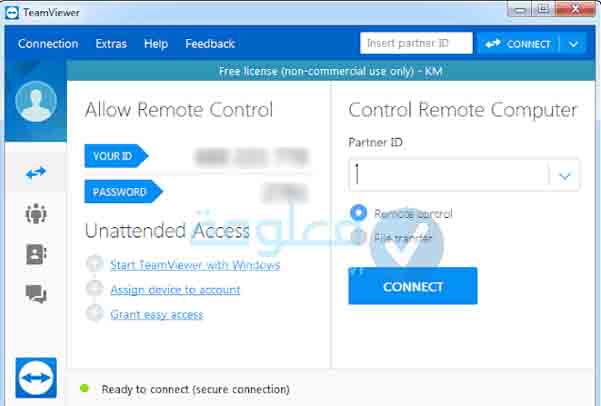
بالإضافة إلى برنامج anydesk هناك أيضا برنامج رائع يمكنك استخدامه من أجل التحكم في الكمبيوتر عن بعد وهو برنامج تيم فيور Teamviewer ، هذا البرنامج غني عن التعريف ويتم استخدامه من طرف الملايين من الأشخاص حول العالم وذلك لجودة الخدمات التي يقدمها في مجل التحكم في الكمبيوتر وتحويل الحاسوب إلى ريموت.
عن طريق هذا البرنامج ستتمكن من وضع الكمبيوتر في مكان ما بعيد عنك أو ربطه بشاشة الهاتف الذكي، ومن ثم البدء في التحكم فيه من مكانه عن طريق الهاتف الخاص بك.
يتوفر برنامج Teamviewer على العديد من المميزات التي جعلت منه البرنامج رقم واحد الذي يستخدم في التحكم في الكمبيوتر، حيث يأتي البرنامج بشكل مجاني وسهل في الاستخدام مما يجعله برنامج متاح للجميع وليس مقتصر فقط على المحترفين.
مميزات برنامج Teamviewer
- يمكنك تحميل البرنامج بشكل مجاني تماما.
- يتوفر على واجهة استخدام سهلة جدا يمكن للجميع استخدامها.
- يمكن تحميله لجميع إصدارات نظام ويندوز، كما يعمل على الأنظمة الأخرى، مثل الاندرويد والايفون وغيرها.
- لا يقتصر على التحكم في الجهاز فقط، بل يمكن عن طريقه إجراء محادثات ايضا.
- البرنامج يتميز بالخصوصية في الاستخدام ومستوى أمان وحماية عالية حتى لا يتمكن أي شخص من الوصول إليه أو التجسس عليه.
كيفية استخدام برنامج Teamviewer للتحكم في الكمبيوتر
حتى تتمكن من استخدام برنامج Teamviewer من أجل التحكم الكامل في جهاز الكمبيوتر ثاني قم بتطبيق هذه الخطوات.
الخطوة 1:
دائما الخطوة المعتادة هي تحميل البرنامج، يمكنك تحميل البرنامج من الموقع الرسمي عن طريق الرابط التالي:
الخطوة 2:
بعد أن تكتمل عملية التحميل قم بالتوجه إلى البرنامج ثم قم بالنقر عليه نقرتين متتاليتين من أجل بدء تثبيته على الكمبيوتر الخاص بك. سوف تظهر لك واجهة التثبيت قم بوضع علامة على الخيارات التالية:
- basic installation
- personal, non comercial use
- show advanced settings
بعد ذلك قم بالنقر على خيار Accept – nex
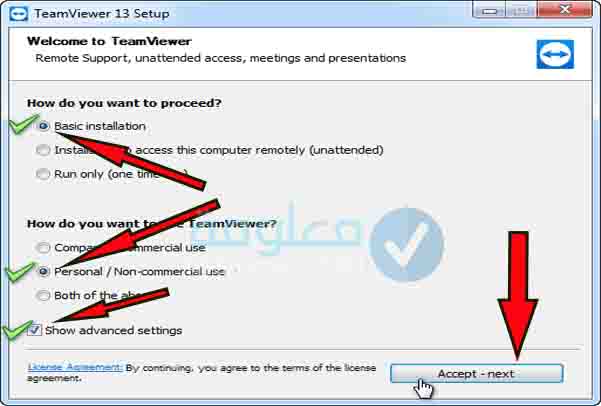
الخطوة 3:
سوف تظهر لك قائمة أخرى قم بإزالة العلامات على جميع الخيارات التي تظهر لك على الصورة، ومن ثم الضغط على finish بعد ذلك مباشرة ستبدأ عملية التثبيت.
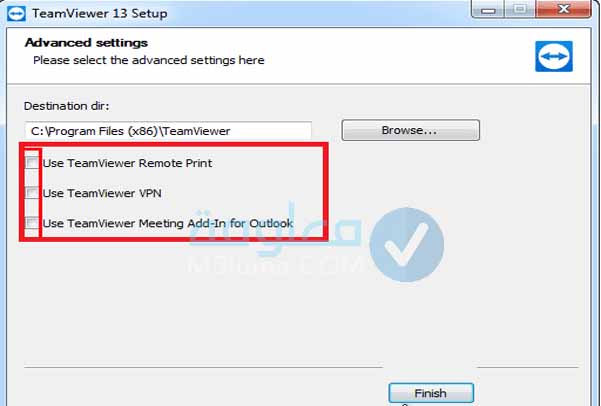
الخطوة 4:
الآن بعد أن قمت بتثبيت البرنامج على الكمبيوتر الخاص بك، قم بفتحه والدخول على الواجهة الرئيسية للبرنامج.
سوف يظهر لك ID الخاص بجهازك، ثم الباسورد. في حال كنت تريد التحكم في هذا الجهاز من جهاز آخر كل ما عليك هو إرسال هذا التعريف ID والباسورد إلى الكمبيوتر الآخر الذي تريد استخدامه.
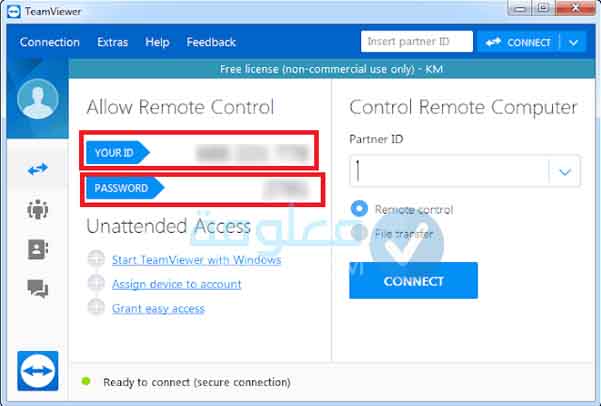
ملاحظة:
من الضروري أن يكون البرنامج مثبت على كمبيوتر الذي تريد التحكم فيه عن بعد، وكذا على الكمبيوتر الذي تريد استخدامه كريموت من أجل التحكم في الجهاز الآخر.
الخطوة 5:
في حال كنت تريد التحكم في جهاز آخر عن طريق هذا الكمبيوتر، قم بكتابة ID الخاص بالجهاز الآخر ثم تفعيل خيار remote control ومن ثم الضغط على connect من أجل بدء عملية التحكم.
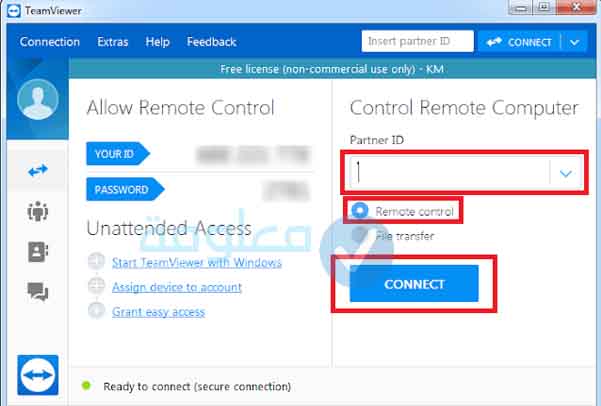
سوف تصل رسالة على الجهاز الآخر قم بقبولها من خلال الضغط على Accept ومن ثم يمكنك البدء في التحكم الكامل في الجهاز.
خلاصة:
كانت هذه كل المعلومات التي يجب أن تعرفها حول برنامج Anydisk وكذا البرنامج الآخر للتحكم في الكمبيوتر وتحويله إلى ريموت، حاولت على طول هذا المقال أن أشرح لك طريقة استخدام البرنامج من البداية حتى النهاية، وذلك حتى لا تجد أي صعوبة في استخدامه والتحكم في أي جهاز تريد، كل ما ستحتاج إليه هو وجود عنوان التعريف الخاص بالجهاز الذي تريد التحجم فيه، ثم تحميل البرنامج على هذا الجهاز أيضا.
أرجو أن أكون قد تفوقت في عرض هذه البرامج وشرحها بشكل بسيط، أرجو أن تكون قد تمكنك من تطبيق الخطوات السابقة بنجاح. في حال كانت لديك أي أسئلة أخرى أو استفسارات، لا تبخل علينا بها.
انتهى.











